AirDroid Parental Control
子供のデバイスにくる通知をすべて、親御様側のスマホに転送させることもできますので、子供がどのようなメッセージを受信しているのかも把握することができます。

iPhoneを利用していると、ふいにLINEの着信音や通知音が鳴らないことはありませんか?筆者もLINEを利用しているのですが、数ヶ月に1回はこの現象が起きます。音が鳴らないだけで通話やメッセージのやりとりは可能なので、そこまで重要視していませんが、音が鳴らないと相手からの連絡に気付けないこともあります。
そこで今回はiPhoneでLINEの着信音・通知音が鳴らない具体的な原因と、それらの対応策について解説します。この記事を読むことで、それらの現象が起きた際に慌てることなく対処ができるようになります。着信音や通知音がないと不安という方は、ぜひ最後までご覧ください。
iPhoneでLINEの着信音や通知音が鳴らない理由は多岐に渡ります。これから具体的な原因と対策を解説しますが、コツは解決するまで全ての方法を試すことです。
またその方法以外にも、LINEアプリを終了・再起動させたり、iPhone本体の電源を一度オフにし、再起動することで通知問題が復旧することもあります。
なにより根本的な原因で、マナーモードになっていることもあります。こちらが原因であれば特に操作することなく、ただマナーモードを解除するだけで問題が解決します。問題が発生したらまずは落ち着いて、マナーモードになっていないか確認しましょう。
次に着信音や通知音が鳴らない具体的な原因、そして解決策をお伝えします。
iOSのアップデートにより、アプリの通知設定が自動的にオフになることがあります。LINEアプリの通知設定もオフになることがあるため、通知が届かないと感じたら確認してみてください。
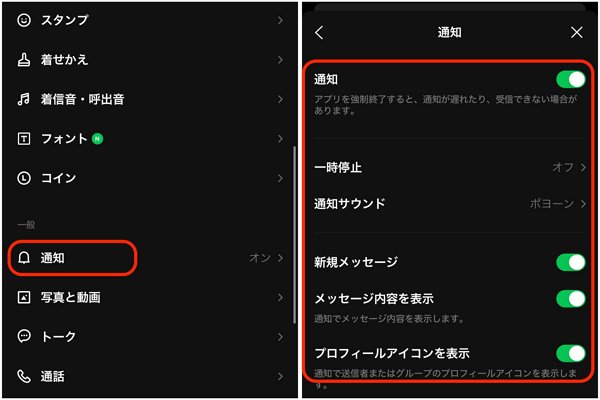
LINEを使用している最中に、誤作動で友達やグループラインの通知をオフにしている場合があります。例えば特定の友達以外からの着信音や通知音がなっている場合、そのような原因がある可能性が高いです。
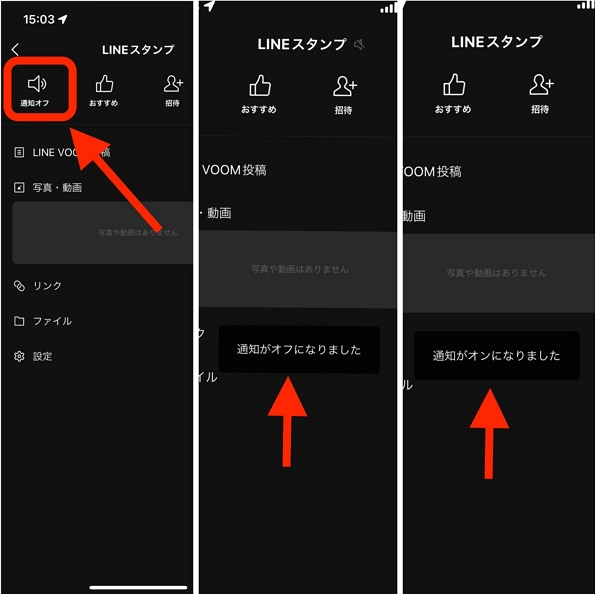
LINEアプリが最新バージョンにアップデートされていないと、通知に関する問題が発生しやすくなります。現在使用しているLINEアプリが最新バージョンでない場合、正常に動作しない可能性があります。LINEの通知が届かない場合は、App Storeでバージョンを確認してみてください。
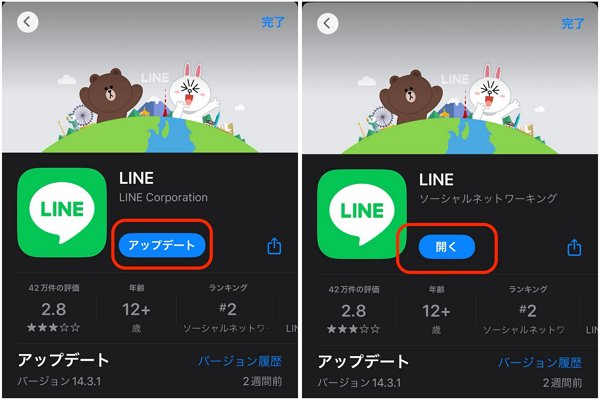
LINEには、ミュートメッセージという機能があります。これは、相手に通知なしでメッセージを送る機能です。これは受信する側の設定に関係なく、必ず通知なしで送られてきます。そのため「この人からのLINEだけいつも通知がない…」という場合は、その人がミュートメッセージを利用している可能性が高いです。こちら側の設定ではどうしようもないので、直接その方に確認してみるのがいいでしょう。
LINEアプリ自体に何らかのバグや不具合が起きている場合、バックグラウンド通信がうまくいかずに、LINEの着信音や通知音が鳴らない状態になっている可能性があります。LINEアプリやiPhone本体の再起動を試してみましょう。
LINEの通知設定だけでなく、iPhone本体の通知設定も確認しましょう。
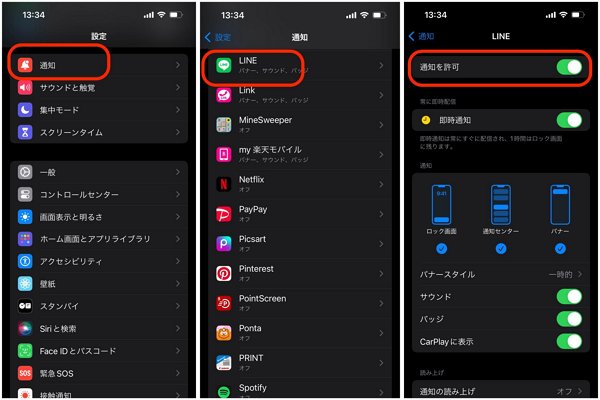
上記の方法を試しても通知が届かない場合、iPhoneの機内モードが有効になっている可能性があります。機内モードが有効だと、LINEを含む全ての通知が届かなくなります。
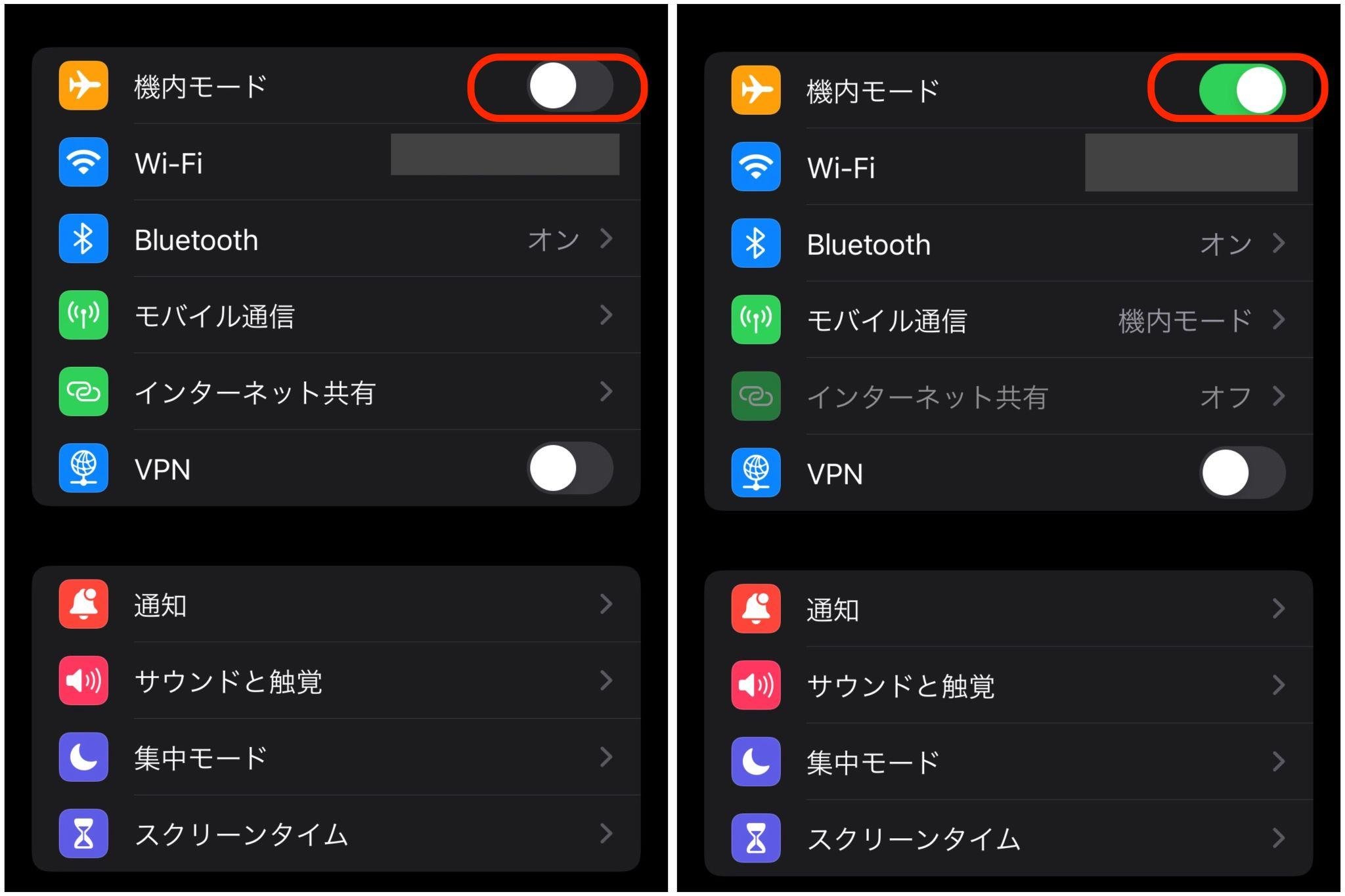
iPhoneの低電力モードを有効にすると、処理速度が制限され、ダウンロードやメール受信などのバックグラウンド動作が一時的に抑えられるため、バッテリーの消費を抑えることができます。しかし、このモードはLINEなどの通知に影響を与えることがあります。

ネットワークの通信自体が不安定な場所だと、通知もうまく表示されないことがあります。一度Wifiから切断し、再接続を試してみましょう。
LINEはとても便利なアプリですが、子供が使用するとなると心配が増しますよね。例えばメッセージによるいじめや、見知らぬ相手との接触といった問題が懸念されます。もちろん子供が安全にアプリを使用しているのであれば特に問題はありませんが、親としては常に不安がつきまといます。
例えばいじめや不適切なコンテンツに接触していないか、または悪意のある人物と連絡を取っていないかなど、さまざまな心配事があります。特に思春期の子供は自分のプライバシーを守りたいと考え、親にLINEや他のメッセージアプリの内容を見せたがらない傾向があります。
そこで筆者がおすすめする「AirDroid Parental Control」を活用して、子供のデバイスでのLINE通知を同期する方法をご提案します。このペアレンタルコントロールアプリを通じて子供のオンライン活動やアプリの使用状況を遠隔で確認できるため、親はより安心して子供を見守ることができます。
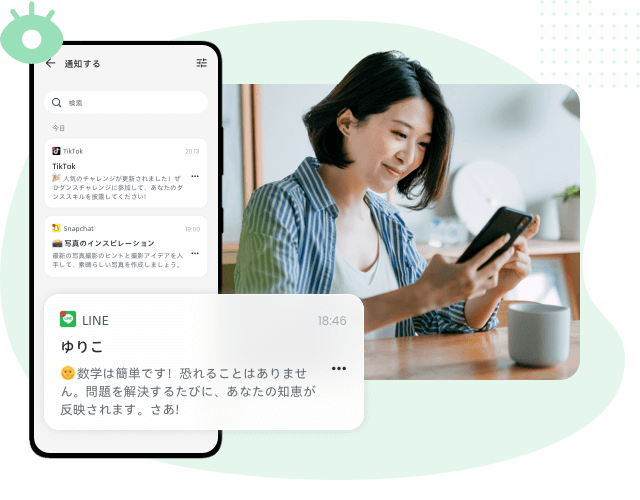
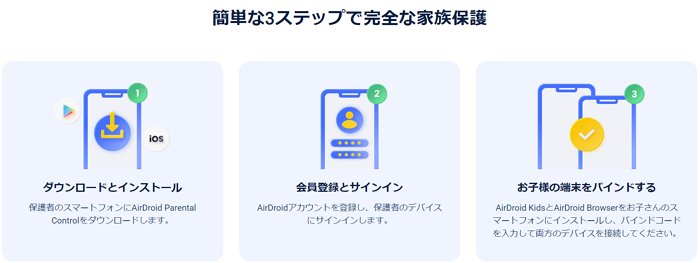
これにより親と子供の間に不要な衝突が避けられ、両者にとってストレスの少ない関係が築けるでしょう。またトラブルが発生した場合には早期に発見し対応できるので、AirDroid Parental Controlは親が子供の安全を守るための強力なサポートツールとなります。
LINEの着信音や通知音が鳴らない原因は様々ということが分かりました。また上記に記載していない原因として、iPhoneのiOSやLINEサービス自体に不具合が発生していることもあります。これに関してはこちら側で対処することは不可能で、サービス自体の復旧を待つしかありません。
上記の対策法を試しても解決せず、原因が分からない場合はX(旧Twitter)などで検索し、同様のトラブルに合っている方がいないか探してみましょう。ほとんどのトラブルには対策法が存在するので、慌てず対処しましょう。

返信を残してください。